本教程适用版本:excel 365 点击免费使用
在word文档的编辑,我们经常要创建索引,这样使得阅读者能够根据索引快速的浏览完文档的内容。同时,有了索引的帮助,阅读者也可以轻而易举找到自己想要的一些关键词和关键内容,所以索引的创建对文档来说至关重要。但是有很多人不知道如何在word里创建索引,下面就由我来为大家介绍一个word里常用的创建索引的方法。
首先,新建一份word文档,随便输入一些段落文本内容,如下图所示:
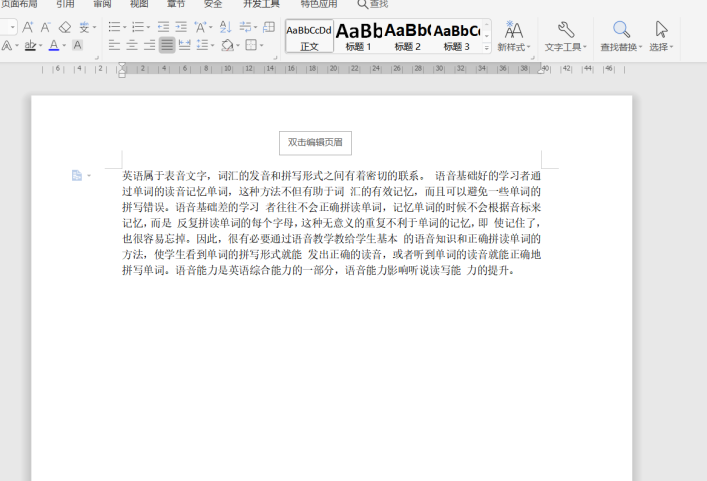 >>免费升级到企业版,赠超大存储空间
然后点击菜单栏中的【引用】选项,出现如下界面。
>>免费升级到企业版,赠超大存储空间
然后点击菜单栏中的【引用】选项,出现如下界面。
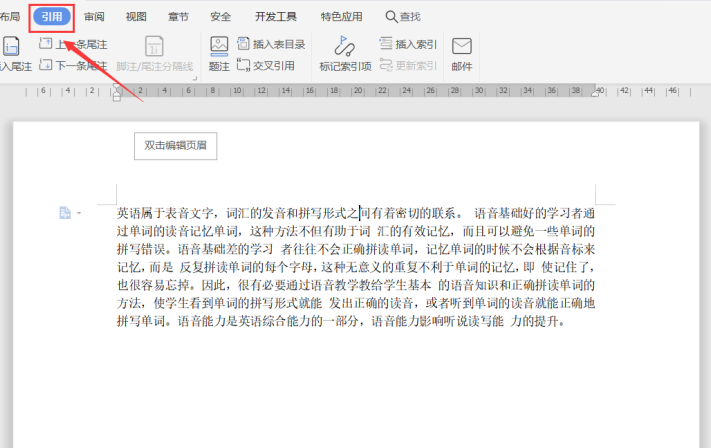 >>免费升级到企业版,赠超大存储空间
接着选中要标记的关键词,点击【标记索引项】,出现标记索引项的对话框,点击【标记】即可:
>>免费升级到企业版,赠超大存储空间
接着选中要标记的关键词,点击【标记索引项】,出现标记索引项的对话框,点击【标记】即可:
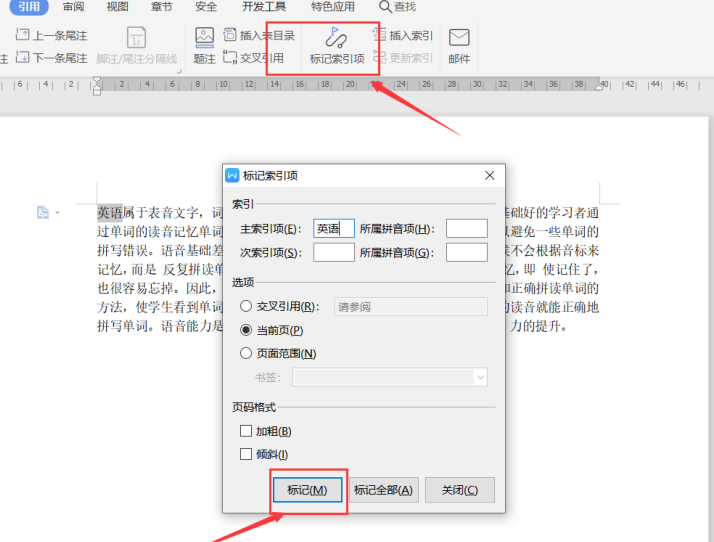 >>免费升级到企业版,赠超大存储空间
标记完之后,选中标记索引项旁边的【插入索引】,然后弹出如下的索引对话框,接下来开始对索引进行设置,先勾选【页码右对齐】,然后在【制表符前导符】选项中选择相应的制表符,最后点击【确定】:
>>免费升级到企业版,赠超大存储空间
标记完之后,选中标记索引项旁边的【插入索引】,然后弹出如下的索引对话框,接下来开始对索引进行设置,先勾选【页码右对齐】,然后在【制表符前导符】选项中选择相应的制表符,最后点击【确定】:
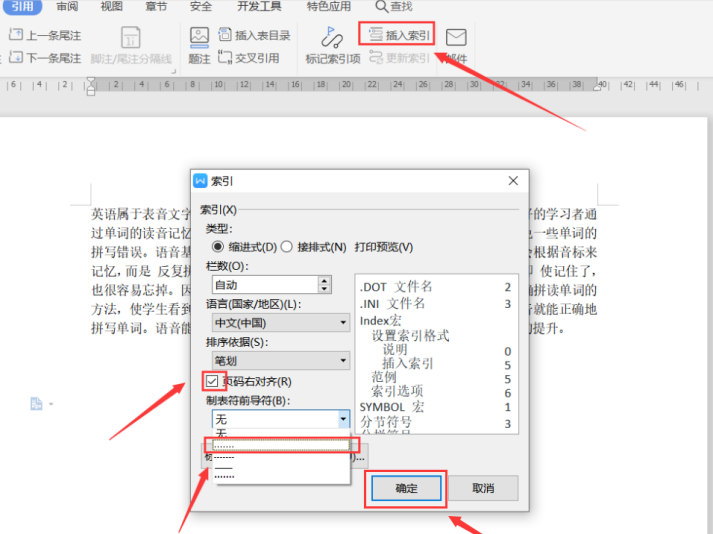 >>免费升级到企业版,赠超大存储空间
确定之后,索引就创建出来了,最右边的数字是关键词所在的页数:
>>免费升级到企业版,赠超大存储空间
确定之后,索引就创建出来了,最右边的数字是关键词所在的页数:
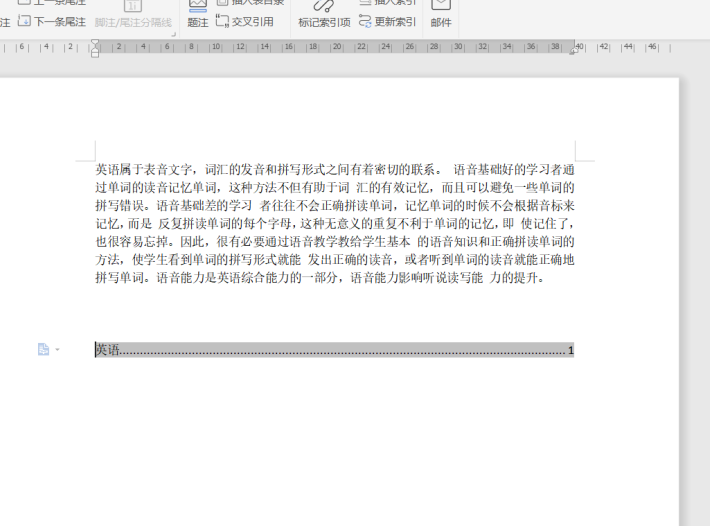 >>免费升级到企业版,赠超大存储空间
通过以上这几步,一个索引就创建出来了,索引的格式有很多种,这里只是其中一种,大家后期可以根据自己的需求设置成相应的索引格式。
>>免费升级到企业版,赠超大存储空间
通过以上这几步,一个索引就创建出来了,索引的格式有很多种,这里只是其中一种,大家后期可以根据自己的需求设置成相应的索引格式。

